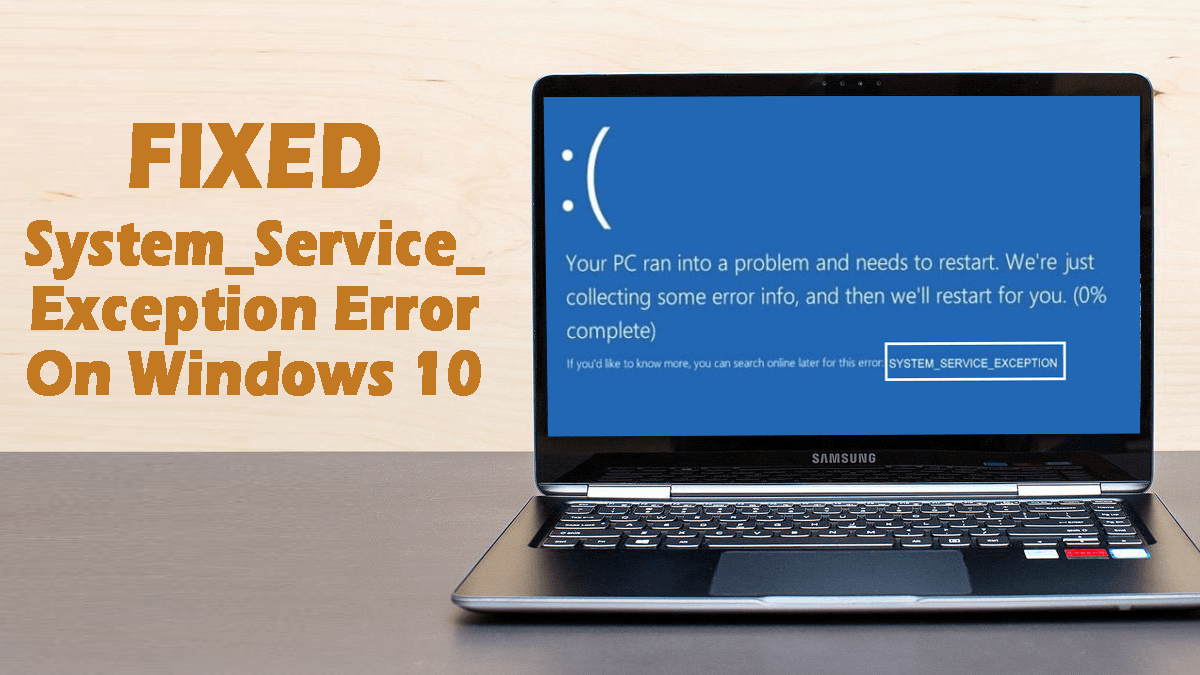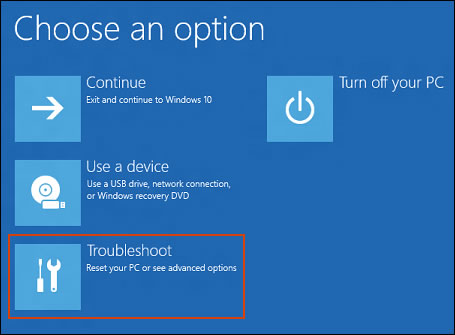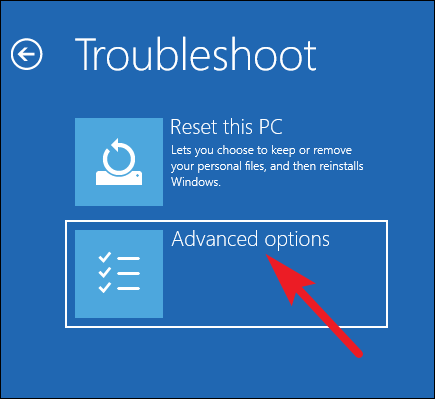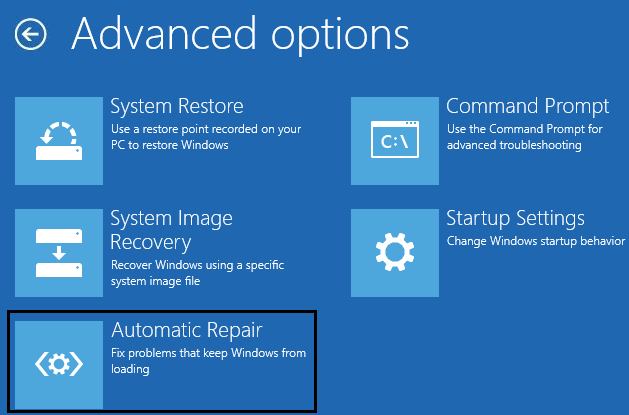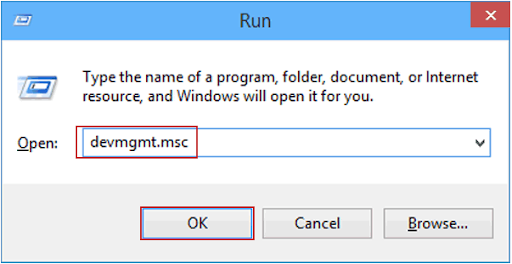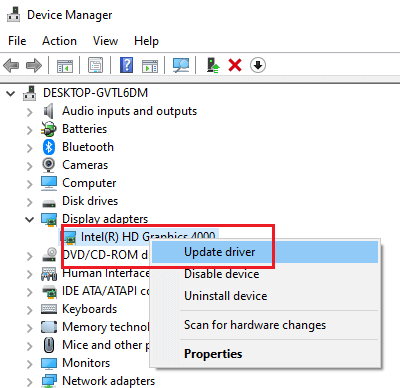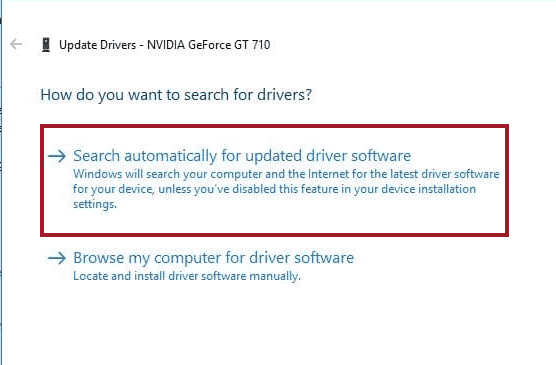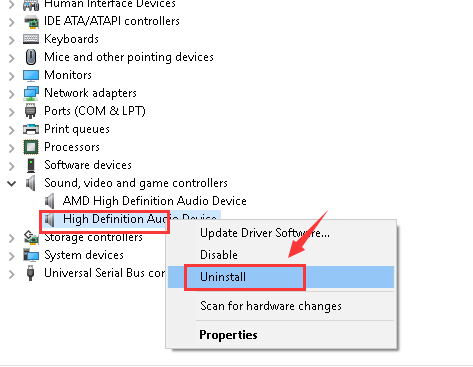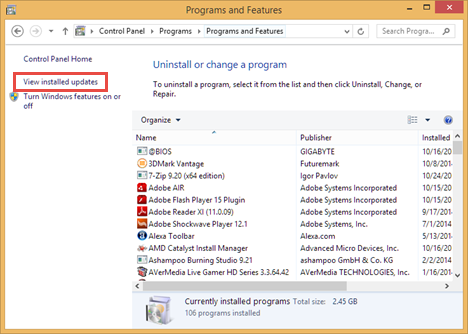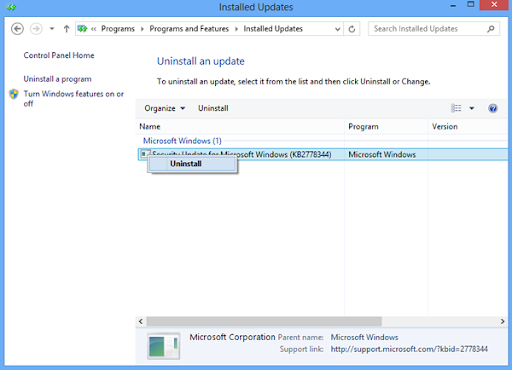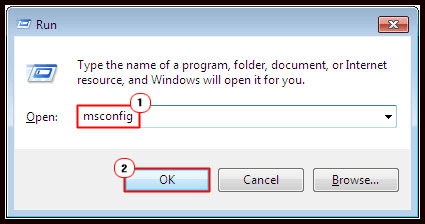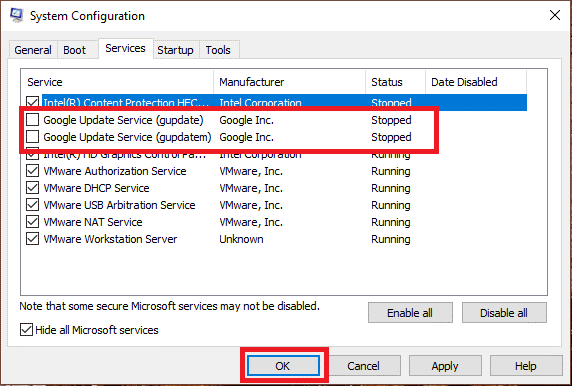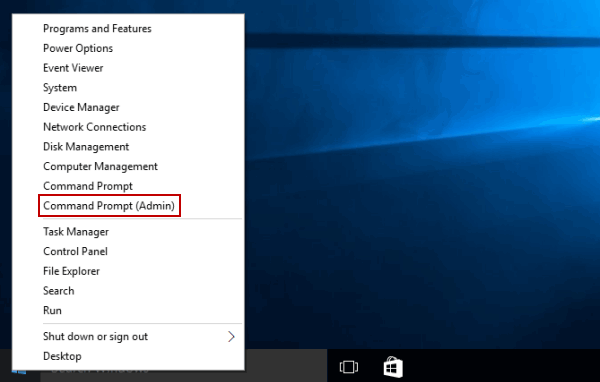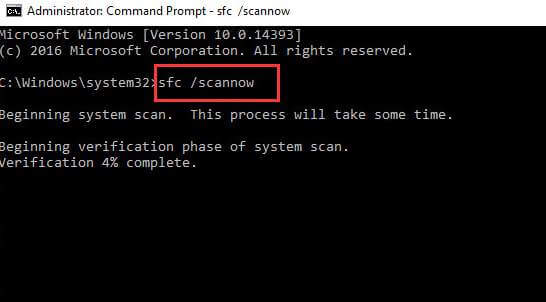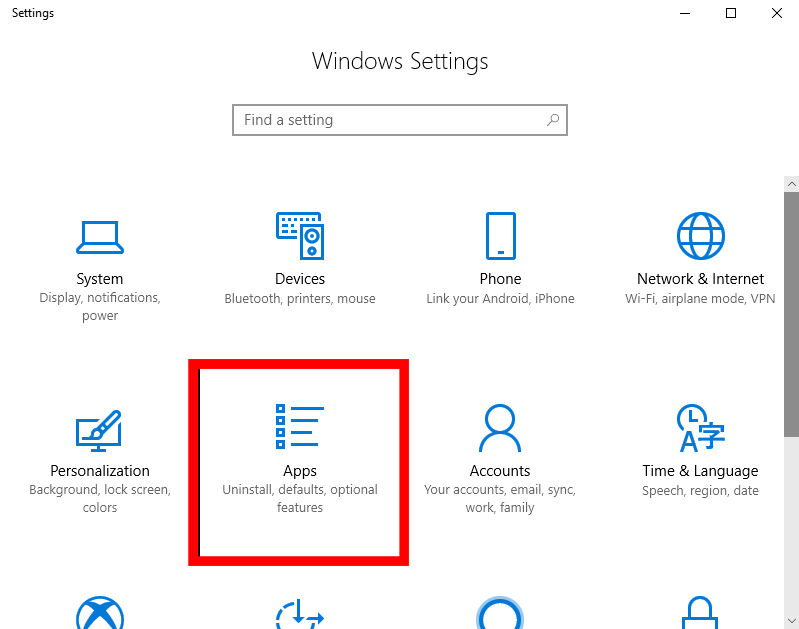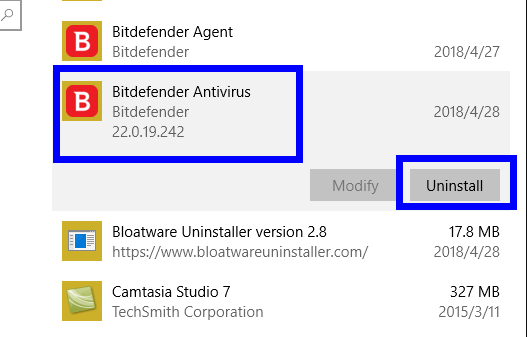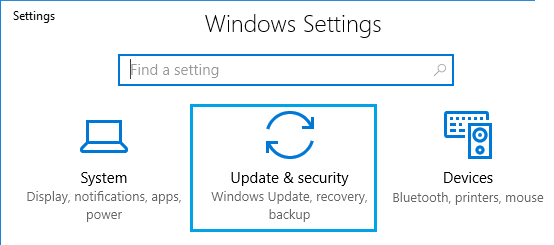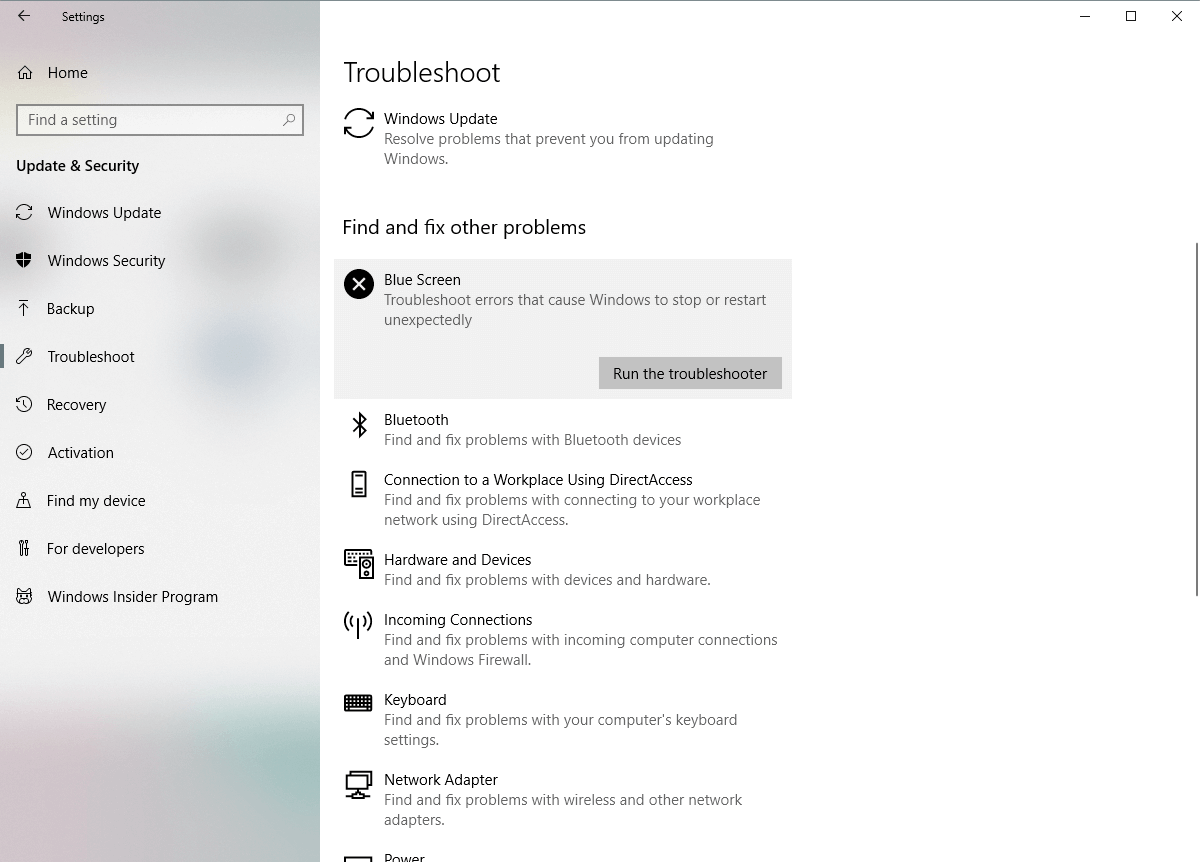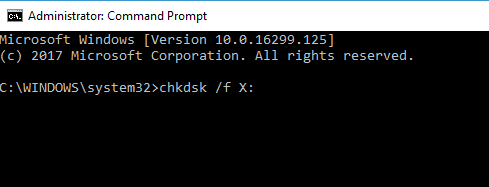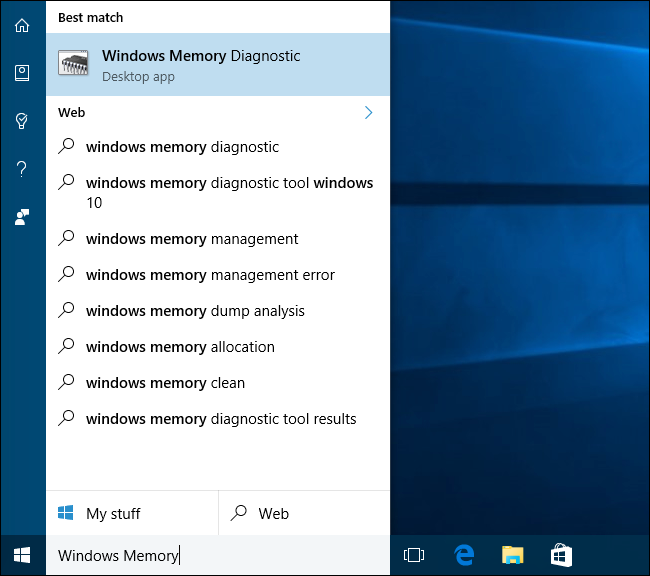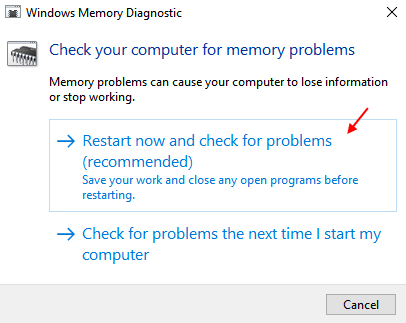Se o seu sistema está lançando SYSTEM_SERVICE_EXCEPTION tela azul de erro de morte, então você não está sozinho. Porque muitos usuários do Windows estão enfrentando esse mesmo erro.
Existem vários motivos que podem desencadear esse tipo de erro BSOD. Assim que seu sistema começar a exibir esse erro BSoD, a partir desse momento você não conseguirá acessar o PC / laptop determinado.
O erro System_Service_Exception do Windows 10 é um erro muito irritante que aparece em uma tela azul e é por isso que é conhecido como um erro BSoD.
Assim como os outros erros de tela azul, ele pode aparecer frequentemente com uma mensagem de erro:
Seu PC teve um problema e precisa ser reiniciado. Estamos apenas coletando algumas informações de erro e, em seguida, você pode reiniciar.
Antes de aplicar como correções para se livrar do erro system_service_exception, primeiro, é recomendável saber mais sobre o problema.
Se, esse erro BSoD surge devido a problemas de drivers de sistema, especialmente drivers gráficos como AMD ou NVIDIA. Além disso, existem mais algumas causas que também podem desencadear esse problema BSOD.
Causas dos erros de tela azul SYSTEM_SERVICE_EXCEPTION:
- Drivers de sistema danificados / desatualizados / encontrados
- Atualização para Microsoft Security KB2778344
- Infecção por vírus de computador em seu sistema
- Registro do Windows problemático ou inacessível
- Setor defeituoso no disco rígido
- Arquivos do sistema operacional danificados ou inacessíveis
- Problemas de RAM
Como corrigir o erro de System Service Exception no Windows 10?
Table of Contents
Fixar 1: execute o reparo de inicialização
Para corrigir o erro System_Service_Exception no computador Windows 10, execute o Reparo de Inicialização. Ele é considerado bem sucedido em resolver esse problema de BSOD.
Para fazer isso, você pode seguir o guia passo a passo:
- Primeiro reinicie o sistema e, quando ele reiniciar, pressione Shift + F8 para abrir as opções de inicialização avançada do Legacy.
- Depois disso, selecione a tela de opções e escolha Solução de problemas.
- Na janela Solução de problemas, escolha como opções avançadas.
- Agora, nas Opções avançadas, escolha Reparo automático.
- Esta opção de reparo automático faz uma varredura em seu sistema em busca de qualquer tipo de problema e os corrigirá automaticamente.
- Por fim, reinicie o PC e o erro.
Fixar 2: atualizar o driver do dispositivo para corrigir o erro SYSTEM_SERVICE_EXCEPTION BSOD
Se o driver da placa gráfica estiver desatualizado em seu computador, é provável que você encontre este erro Tela Azul da Morte. Portanto, uma solução definitiva para esse problema é atualizar os drivers da GPU.
Siga as etapas a seguir para atualizar o driver da GPU no computador Windows 10:
- Pressione a tecla Windows + R para abrir a caixa de diálogo Executar
- Na caixa Executar, digite devmgmt.msc e clique no botão OK para abrir o Gerenciador de Dispositivos
- Agora, na janela do Gerenciador de Dispositivos, clique em Adaptadores de vídeo para expandir sua seção
- Clique com o botão direito no driver gráfico e selecione a opção Atualizar driver
- Agora, selecione a opção “Pesquisar automaticamente o software de driver atualizado”
- O Windows irá procurar uma atualização mais recente e irá instalar uma atualização
Se você não quiser atualizar o driver manualmente, experimente Driver Updater. Ele não apenas atualizará os drivers desatualizados, mas também resolverá outros problemas relacionados ao driver sem qualquer aborrecimento.
Obtenha Driver Updater para atualizar os drivers automaticamente
Fixar 3: Instale o software de driver compatível
Se os drivers presentes em seu computador forem incompatíveis com seu sistema, é provável que você experimente a tela azul de erro SYSTEM_SERVICE_EXCEPTION de morte.
Portanto, para corrigir esse problema, você precisa instalar a versão compatível do driver do dispositivo. Se você não sabe como fazer, siga as instruções abaixo:
- Abra a caixa de diálogo Executar pressionando a tecla Windows + R depois dela, na caixa digite “devmgmt.msc” e pressione a tecla Enter para abrir o Gerenciador de Dispositivos.
- Agora você tem que lidar com os drivers de sistema que têm um ponto de exclamação amarelo.
- Simplesmente, siga as instruções na tela para concluir as atualizações do driver.
- Se você ainda não conseguiu corrigir o problema, desinstale e reinicie o PC.
- Depois de reiniciar o sistema, todos os drivers são instalados automaticamente.
- Você também pode baixar e instalar a Ferramenta de atualização do driver Intel.
- Após a instalação, execute esta ferramenta de atualização de driver e clique em Avançar.
- Aceite o contrato de licença e clique em Instalar.
- Após a conclusão do Sistema, a atualização do driver clica em Iniciar.
- Em seguida, clique em Iniciar digitalização e após a conclusão do processo de digitalização do driver. Clique no botão Baixar.
- Clique na opção Instalar para instalar os drivers Intel mais recentes para o seu sistema.
- Após a conclusão do processo de instalação do driver, reinicie o PC.
Fixar 4: tente remover a atualização de segurança KB2778344 para reparar o erro de System Service Exception
É recomendado aplicar esta correção no modo seguro para se livrar do erro system_service_exception. Para fazer isso, siga estas etapas:
- Inicialize seu PC / laptop no modo de segurança.
- Agora, navegue até Painel de controle> Programas> Programas e recursos e clique em Exibir atualizações instaladas.
- Depois, clique com o botão direito do mouse em Atualização de segurança para Microsoft Windows (KB2778344) e escolha Desinstalar para excluir esta atualização.
- Clique em SIM na caixa de confirmação Desinstalar uma atualização.
- Depois de remover esta atualização completamente, reinicie o seu PC.
Após a conclusão desta correção, verifique o problema.
Fixar 5: desative o Google Serviço de atualização
Sim, os serviços de atualização automática do Google podem causar erro BSOD System Service Exception no computador Windows 10. Então, vamos ver o que aconteceu depois de desativar o Google Serviço de atualização.
Siga as etapas fornecidas abaixo:
- Abra a caixa de execução pressionando a tecla Windows + R.
- Na caixa de execução, digite msconfig e pressione a tecla Enter.
- Clique nos Serviços
- Agora, pesquise e desmarque o Google Serviço de atualização.
- Clique em Aplicar e em OK.
- Reinicialize o sistema e verifique o erro, ele deve ser corrigido.
Fixar 6: conserta arquivos de sistema corrompidos ou ausentes
Como você sabe, arquivos de sistema ausentes ou corrompidos causam vários erros e problemas no sistema Windows. Portanto, ele também pode ser responsável por esse erro.
Para corrigir os arquivos de sistema corrompidos e ausentes, é necessário executar a varredura SFC. É uma ferramenta integrada do Windows que verifica o computador e corrige arquivos de sistema. Aqui estão as etapas para executar a verificação SFC no Windows 10:
- Clique com o botão direito do mouse no botão Iniciar e escolha Prompt de comando (Admin).
- Depois de abrir o Prompt de Comando, digite o seguinte comando e pressione a tecla Enter:
sfc / scannow
- Isso examinará os arquivos do sistema e todos os erros serão corrigidos automaticamente.
Fixar 7: desinstalar apps específicos
Existem determinados aplicativos / software responsáveis pelo erro SYSTEM_SERVICE_EXCEPTION que aparecem em seu computador com Windows 10.
Portanto, para corrigir o erro BSOD SYSTEM_SERVICE_EXCEPTION Você deve desativar / desinstalar os programas fornecidos abaixo um por um e verificar se o problema foi corrigido:
- McAfee (desative, não desinstale)
- Webcam (desativar)
- Virtual Clone Drive
- BitDefender
- Xsplit
- MSI Live Update
- Any VPN software
- AS Media USB device
- Western Digital Driver ou qualquer outro driver de disco rígido externo.
Fixar 8: desative o antivírus em seu computador
Alguns usuários relataram que um antivírus de terceiros instalado em seus computadores é o que está causando esse erro BSOD em computadores com Windows 10. Portanto, neste caso, desative o antivírus em seu computador.
Em alguns casos, simplesmente desativar o antivírus não funciona e, em seguida, você precisa desinstalar o antivírus:
- Pressione a tecla Windows + I para abrir as configurações do Windows
- Nas configurações do Windows, clique em Aplicativos
- Agora clique no antivírus e clique no botão Desinstalar
Após desinstalar o antivírus, reinicie o computador e verifique se o erro persiste ou não. Se você ainda estiver recebendo o erro System_Service_Exception, tente a próxima solução.
Observação: é recomendável usar a ferramenta de desinstalação de terceiros – Revo Uninstaller, para remover o programa completamente do computador para garantir que não haja nenhum arquivo residual em seu sistema.
Obtenha Revo Uninstaller para remover o programa completamente do PC
Fixar 9: execute o solucionador de problemas de tela azul
Se o seu Windows 10 for atualizado com a atualização de criadores ou a atualização mais recente, você pode corrigir o erro BSOD de System Service Exception usando o Solucionador de problemas de tela azul.
Este solucionador de problemas corrige todos os problemas responsáveis pelo erro BSOD e, para fazer isso, siga as etapas fornecidas:
- Vá para o botão Iniciar e clique no ícone Configurações
- Clique em Atualização e segurança
- Vá para a guia Solucionar problemas no lado esquerdo da janela
- Agora, vá para a seção Tela azul e clique no botão Executar o solucionador de problemas
Fixar 10: verifique o disco rígido
Agora, a próxima coisa que faremos é verificar a configuração do disco rígido. Às vezes, discos rígidos corrompidos podem causar problemas de BSOD. Para verificar seu disco rígido, siga estas etapas:
- Pressione a tecla Windows + X e selecione Prompt de Comando (Admin)
- No Prompt de Comando, digite o comando fornecido abaixo e pressione a tecla Enter:
chkdsk / f X:
- Agora, espere até que o processo seja concluído
- Por último, reinicie o seu computador
Fixar 11: execute a ferramenta de diagnóstico de memória do Windows
Depois de executar o utilitário Check Disk, execute a ferramenta Windows Memory Diagnostic para verificar sua RAM:
- Vá para a caixa de Pesquisa do Windows e digite Memória do Windows
- Clique em Windows Diagnóstico de Memória
- Agora, uma janela aparecerá, aqui escolha a opção Reiniciar agora e verificar se há problemas
Fixar 12: atualize o BIOS
Se mesmo depois de seguir a solução fornecida acima, você ainda estiver tendo problemas com o erro SYSTEM_SERVICE_EXCEPTION, então pode haver um problema sério com o BIOS. E, para isso, você precisa atualizar seu BIOS.
Porém, atualizar o BIOS é um processo arriscado e, se você fez algo errado, pode tornar a placa-mãe inutilizável. Portanto, faça isso com um especialista técnico experiente.
Maneira fácil de corrigir o erro SYSTEM_SERVICE_EXCEPTION BSOD
Às vezes, as soluções manuais não são suficientes para resolver o erro SYSTEM_SERVICE_EXCEPTION no PC com Windows 10. Portanto, em tal caso, você precisa de uma solução especializada e é por isso que recomendo que você experimente a PC Reparar Ferramenta.
Esta ferramenta multifuncional avançada verifica o PC para detectar e corrigir alguns dos erros e problemas mais comuns relacionados ao PC, protege contra a perda de arquivos, repara arquivos de sistema do Windows danificados e mantém o PC protegido contra vírus / malware.
Ele também otimiza o PC para fornecer desempenho aprimorado aos usuários.
Obtenha PC Reparar Ferramenta para resolver o erro BSOD de exceção de serviço do sistema
Conclusão
Então é isso!
Isso é tudo sobre o erro System_Service_Exception no computador Windows 10 e suas soluções.
Depois de aplicar todas as correções fornecidas acima, você verá que o erro System Service Exception foi corrigido e seu sistema está funcionando normalmente.
Acima disso, se você tiver alguma outra solução para esse erro BSOD, pode compartilhá-la conosco no Facebook ou Twitter.